Kuna ostjad kaotavad kogu maailmas üha sagedamini tellise- ja mördipoode, õitseb veebiettevõtete õitse. Pole ime, miks - hinnad on odavamad tänu praktiliselt puuduvatele üldkuludele, parkimisprobleemidele ja müügitöötajatele, kellega tegeleda. Seetõttu pole kunagi olnud parem oma veebipoe avamiseks - ja see on palju lihtsam kui võite arvata. Ükskõik, kas soovite müüa omaenda käsitsi valmistatud kaupu, Hiinast pärit otsetooteid või luua veebis rohkem poes liiklust olemasolu korral juhendab see juhend teid kogu protsessis alates hostimise seadistamisest kuni teie enda virtuaalse eduka käivitamiseni pood.
Selle juhendi terviklikkuse tagamiseks on see kirjutatud koos minu enda hostitud veebipoe loomisega (mt) meediatempel ja kasutades kõiki visandatud tehnikaid. Ehkki olen varem töötanud mitmete e-kaubanduse saitidega, olen seekord alustanud nullist, et mõistaksin kõiki probleeme ja probleeme, mis võivad teie ees kokku puutuda. Minu loodud poe saate vaadata saidil DuinoBits.com. Ma müün taskukohase hinnaga mikrokontrolleri stardikomplekte, mille vastu ma olen kirglik. Loodan, et see juhend võimaldab teil ka oma kirge taotleda.
1. Poesüsteem
Olen otsustanud siin põhisüsteemina kasutada WordPressi, kuna arendajate, kujunduse kujundajate, pistikprogrammide ja õpetuste ülim tugiteenuste tase pole võrreldav. Selle hinnangul on WordPressi võimsus umbes 20% kogu internetist, nii et te ei jää üksi. Ärge muretsege, kui te pole kunagi WordPressi varem kasutanud - tutvustame teile põhitõdesid -, kuid teil oleks soovitatav ka alla laadida minu eelmine tasuta juhend, WordPressiga alustamine Seadistage oma ajaveeb WordPressi abil: ülim juhendKas soovite luua oma ajaveebi, kuid ei tea kuidas? Vaadake WordPressi, mis on tänapäeval kõige võimsam ajaveebiplatvorm. Loe rohkem . WordPress pakub saidi põhiraamistikku ja annab jõudu kõikidele ajaveebi elementidele, mille valime kaasata, aga ka staatilistele lehtedele (nt „meist”, „kontaktleht” jne).
Lisaks kasutame WordPressi kõige populaarsemat avatud lähtekoodiga e-kaubanduse pistikprogrammi, WooCommerce, kuna lisafunktsioonide pistikprogrammide ja poodide mallide vahel saab valida kõige laiema valiku. JigoShop on suurim alternatiiv ja tõepoolest on nende kahe vahel väga vähe vahet - kui teil on võimalus, laadige mõlemad alla ja mängige nendega paar päeva enne lõpliku valiku tegemist.
Seal on ka spetsiaalsed e-kaubanduse süsteemid - Magento, ZenCart ja OpenCart on võib-olla kõige populaarsemate seas neist - aga WordPressiga töötamine tähendab, et meile on tagatud kindel süsteem, millest ei loobu igal ajal varsti. See avab ka hulgaliselt funktsioone, mida tavaliselt e-kaubanduse saitidel ei leidu, ja see on täpselt see, mida vajate, kui soovite rahva seast eristuda.
1.1 Domeeni ja hostingu seadistamine
Kasutame Gridi hostimisteenust alates Meediumitempel kuna see on suurepärane tasakaal kulude, jõudluse ja mastaapsuse vahel. Kuu hinnaga 20 dollarit kuus on see teie ettevõttele taskukohane lähtepunkt 1 TB ribalaiusega ja 100 GB kettaruumiga - enamikku väikseid poode pole kunagi vaja uuendada.
Erinevalt teistest jagatud hostimise plaanidest hoiab Media Temple'i võrk seda saiti võrgus isegi liiklustiheduse tõttu suure koormuse all (kuidas nad seda saavutavad, kirjeldatakse toimivuse hilisemas peatükis). Kui soovite, saate hostida ka mitut domeeni, seega on katsetamise potentsiaal olemas.
Kui arvate, et soovite rohkem serveri madalatasemelist juurdepääsu, kuna olete selline inimene, kes armastab Linuxiga tutvust teha, võiksite kaaluda Media Temple'i „DV hallatava” virtuaalset privaatserverit lahendus. 50 USD / kuu eest annab see teile täieliku virtuaalse masina, mida saate oma südame sisu järgi kohandada, ehkki optimeerimisülesanded jäävad täielikult teie teha.

Pea üle MediaTemple.net/webhosting/shared alustamiseks:
Vaadake funktsioone lühidalt ja klõpsake siis nuppu Registreeri.
Konto seadistamiseks peate viivitamatult valima domeeninime - hiljem saate alati rohkem lisada ja soovi korral seda peamist domeeni muuta. Kui teil seda veel pole, minge edasi ja sisestage üks sisse, et näha, kas see on saadaval. Uue domeeninime registreerimine Media Temple'i kaudu algab 12 dollarist aastas. Saate seda konfigureerida ka mujalt ostetud domeeniga, kuid teie ülesandeks on selle domeeni nimeserverite kohandamine ns1.mediatemple.net ja ns2.mediatemple.net domeeni ostmise koha juhtpaneelilt.

Mis tahes õnne korral on teie domeen saadaval! „Domeeni privaatsus” pole oluline, kuid ilma selleta on teie nimi ja aadress hõlpsasti kättesaadavad kõigile, kes teavad, kust otsida. Kui ostate nagunii ettevõtte aadressi alt, pole see ilmselgelt probleem - kuid võiksite selle teenuse lubada, kui see on teie kodune aadress.

Järgmisel ekraanil täitke oma aadress ja makse üksikasjad. Seejärel peaksite varsti saama tervituse e-kirja - enne kui saate alustada, peate määrama parooli. Selle saavutamiseks järgige meilis olevat linki ja kasutage kindlasti midagi tegelikult turvalist (ma kasutan StrongPasswordGenerator.com 15-tähemärgise turvalise parooli genereerimiseks - hoidke vaheleht lahti, vajate minuti jooksul veel ühte parooli). Kui olete selle seadistanud, saate sisse logida oma Kontokeskus.
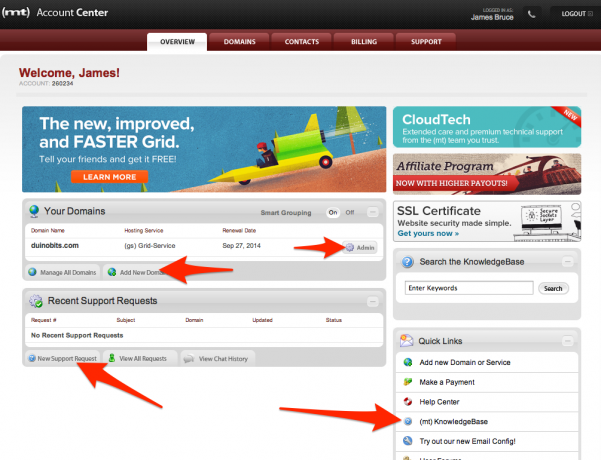
Tähtsamad nupud, mida sellel ekraanil teada soovite, on järgmised.
- Administraator -, mis viib teid saidi juhtpaneelile ja kust saate luua e-posti aadresse, andmebaase või kasutada ühe klõpsuga rakenduse installimise funktsioone.
- Lisage uus domeen - domeeni jaoks ei kaasne täiendavaid hostimiskulusid, ehkki domeen tuleb ise osta.
- Uus tugitaotlus - kust saate abi oma kontoga seotud asjade kohta. Samuti on 24/7/365 vestlus, millele pääseb ligi altpoolt paremal asuval tööriistaribal.
- Teadmistepagas - viki, mis sisaldab teavet serveri haldamise kõigi aspektide kohta. Kui teil on küsimusi, otsige seda kõigepealt kõigepealt.
1.2 Tehke e-posti aadress
Seadistame teie esimese e-posti aadressi - kuigi soovi korral võib teil olla kuni 1000. Klõpsake nuppu Administraator nuppu siis E-posti kasutajad. Pange tähele, et see erineb pisut E-posti varjunimed. Pseudonüüm on põhimõtteliselt edasisaadress - see võib e-kirju vastu võtta, kuid läheb eraldi teisele e-posti kontole, mitte oma eraldi postkasti. Klõpsake nuppu Lisage uus kasutaja. Peate muretsema ainult nime, kirjelduse ja paroolibittide pärast - ülejäänu saab hiljem kohandada näiteks palgates assistendi ja peate neile FTP-juurdepääsu andma, ilma et peaksite haldama peamist administraatorit konto. Täitke automaatse vastuse seaded, kui soovite, et vaikekinnitus saadetaks kõigile, kes teile e-kirju saadavad, näiteks "Täname ühenduse võtmise eest, proovime vastata ühe päeva jooksul".
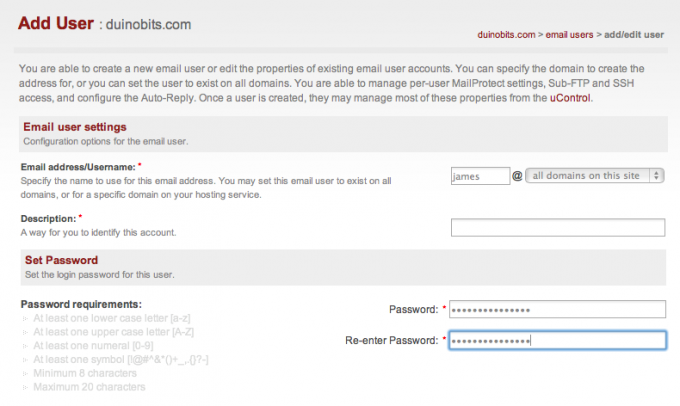
Kui olete seadistatud, minge aadressile http://MediaTemple.net/help/mail/mailconfig/ hämmastava automaatse Media Temple'i e-posti seadistamise tööriista kasutamiseks - lihtsalt sisestage oma e-posti aadress ja öelge talle, milline klient (e-posti rakendus), mida proovite seadistada, ja see saadab teile faili, mille saate käivitada, et kõik automaatselt seadistada.
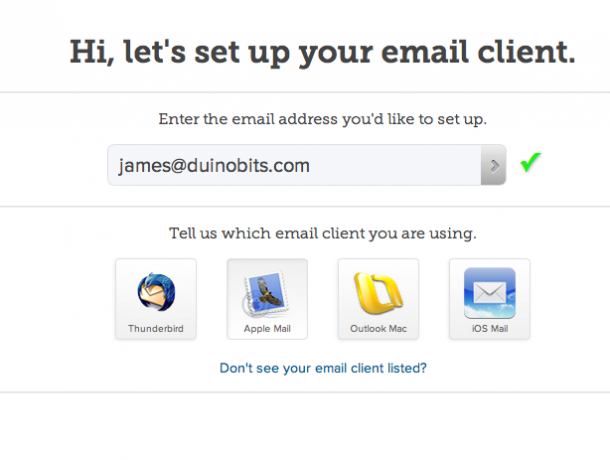
1.3 Valige andmebaasi parool
Enne ühe klõpsuga seadistamise kasutamist peate seadistama andmebaasi parooli - jällegi kasutage uue parooli loomiseks tugevat parooligeneraatorit. Järgmisel ekraanil palutakse teil luua uus andmebaas - ärge muretsege selle pärast, minge lihtsalt tagasi administraatori põhikuvale. Sellest hetkest alates kasutame installimist ühe klõpsuga.
1.4 WordPressi installimine ühe klõpsuga
Valige Installimine ühe klõpsuga administraatori ekraanilt -> Lisage uus rakendus -> WordPress -> ja valige Alusta. Muude CPaneliga varustatud hostide kohta vaadake WordPress.org installijuhend.
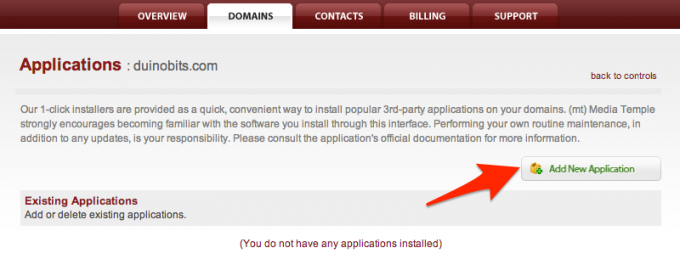
Vaikimisi proovib installija WordPressi veebisaidil blog.yourdomain.com (tuntud alamdomeenina) seadistada. See pole see, mida me tahame, kuna WordPress korraldab ka põhipoe - mitte ainult ajaveebi -, kustutage see osa kindlasti. Ära kaasa ka domeeni WWW! Võite jätta muud väljad andmebaasi vaikeseadeks, kui soovite, kuid turvalisuse huvides soovitan vähemalt andmebaasi eesliide muuta wp_ - sel juhul, kui keegi õnnestub teie saidile häkkida või süstida pahatahtlikke andmebaasi käske, ei tea ta sihtitavate tabelite nime.
Saate teate olemasoleva HTML-kausta kohta - see on serveri vaikimisi leht. Vabastage see ja kirjutage üle. Kui installimine on teie jaoks valmis, ilmub silt koos rohelise nupuga Lõpetama.

Klõpsake seda, et installida WordPressi enda sees viimased sammud - st valida saidi pealkiri ja administraatori kasutajanimi jne. Keela valik lase otsingumootoritel seda saiti indekseerida praegu - saate selle hiljem uuesti lubada, kui olete juba käivitamiseks valmis.
2. WordPress 101
WordPress alustas elu lihtsa blogimisplatvormina, kuid selle populaarsus ja avatud lähtekood viis süsteemi kohandamiseni mitmesuguste veebisaitide toiteks. Nagu Sisuhaldussüsteem, Teeb WordPress hõlpsaks postituste loomise kronoloogilises järjekorras - nagu ajaveeb - ja staatiliste lehtede loomiseks, mida kasutatakse näiteks „meist”, „KKK” või „kontakt”. WordPress tegeleb teie failide üleslaadimiste (meediumite) ja artiklitele tehtud kommentaaridega. Kogu see teave salvestatakse andmebaasi, seejärel sisestatakse lehe laadimisel õige teema mall vastava teema malli. Postitusi saab kategoriseerida ja sildistada, aidates kasutajal huvipakkuvatel üksustel liikuda. WordPressil on ka ulatuslik pistikusüsteem, mis lisab teie saidi funktsioone või reguleerib selle funktsioone.
Siin on liidese kiire ülevaade - selle saavutamiseks võite alati lisada oma domeeni lõppu / wp-admin, näiteks:
http://yourdomain.com/wp-admin/
> Esimene sisselogimisel kuvatav ekraan on armatuurlaud, mis annab ülevaate asjassepuutuvast teabest, näiteks postituste ja kommentaaride koguarv, hiljutised kommentaarid või see, kes teid linkib.

Ekraani vasakus servas on peamine navigeerimisriba. Hõljutage kursorit üksuse kohal ja võib ilmuda alammenüü. Postituste üksusest saate vaadata kõiki olemasolevaid postitusi, lisada uue postituse või kohandada kategooriaid ja silte.
Meediumid võimaldab teil vaadata kõiki üleslaaditud faile, kuid tavaliselt ei pea te seda tegema, kuna laadite need üles otse tootelehtedele või ajaveebi postitustele. Logo üleslaadimiseks võite kasutada ekraani Meediumid.
Lehed on koht, kus saate staatilisi lehti vaadata või luua, toimingud on Postitused. Postitused on ajalised ajaveebikirjed, enamiku WordPressi installimiste põhirõhk. Alammenüüs Postitused on ka kategooriate ja siltide haldusekraanid. Kuna kasutame e-kaubanduse jaoks WordPressi, ei kasuta me neid ekraane nii palju.
Kommentaarid viib teid modereerimisjärjekorda, kus märkate kommentaarid rämpspostiks või kinnitate need.
Välimus kus saate valida, millist teemat käivitada - ja kui teie teema seda toetab, võib teemakohaste sätete jaoks olla veel mõned valikud. Kohandate ka vidina sätteid - need on teie veebisaidi spetsiaalsed funktsiooniplokid, näiteks kalender või külgriba populaarsemate toodete loend. Võimalik, et siin saate kohandada ka menüü üksusi, kuid see sõltub jällegi teie teemast. Põhimõtteliselt, kui soovite midagi muuta oma saidi väljanägemise osas, on see tõenäoliselt siin kuskil muutunud.
Pluginad on pistikprogrammide haldamiseks, lisamiseks või keelamiseks; mõned pluginad võivad ka oma menüüsse lisada oma sätted (kuigi mõned paigutavad selle hoopis tööriistade alla). Pluginaid saate installida WordPressi kataloogist otsides või ZIP-faili üles laadida (kui ostsite premium-pistikprogrammi). Märkus. Tavaline on tegeliku pistikprogrammi zip-faili leidmine lisaks konteinerite zip-failile ka näiteks juhiste lugemise jaoks. Kui kuvatakse üleslaadimisel tõrkeid, proovige kõigepealt laiendada oma kohaliku kõvaketta originaalfaili ja seejärel üles laadida sellelt leitud zip.
Kasutajad on redigeerimiseks, kes saavad saidile sisse logida. Seal on viis kasutajaklassi, alates administraatorist (see olete teie - administraatorid saavad saidi kohta kõike kohandada ja väga murda seda hõlpsalt) tellijale - nii registreeritakse kliendid, et nende andmed oleksid meenus.
Tööriistad saab ohutult ignoreerida, ehkki mõned pistikprogrammid paigutavad siia oma menüüelemendid.
Lõpuks Seadistused. Praegu piisab, kui kontrollida Üldineja Permalink alammenüü üksused. Alates Üldine seadete lehel, määrake kindlasti oma saidile sildirida - üherealine kirjeldus, mida võidakse kuvada mõne teema avalehel, samuti kohalik ajavöönd. Permalinkid viitab URL-idele, mida kasutatakse sisule juurdepääsuks - vaikimisi näevad need välja järgmised:
http://yoursite.com/?p=12345
... mis pole mitte ainult kole, vaid ka otsingumootoritele kohutav (selle kohta on hiljem terve peatükk, ärge muretsege). Valige postituse nime sisaldav postitus, kuid soovitan kuupäeva mitte lisada, kui plaanite postitada palju ajatundlikke ajaveebi postitusi. Pakun hiljem, et kirjutaksite siiski blogipostitusi, et otsimootorid oma saidile meelitada, nii et nende URL kuvatakse järgmisel viisil:
http://yoursite.com/why-my-products-are-awesome/

Kõigi võimaluste ringi vaatamiseks lisage mõned testi postitused - näiteks proovige üles laadida ja sisestada pilti nendes, siis vaadake oma saiti ja kommenteerige neid postitusi ning vaadake, kuidas need administraatoris ilmuvad ala. Peaksite leidma, et kõik on üsna iseenesest mõistetav.
Näpunäide jõudluse kohta: vaikimisi on installitud pistikpakett nimega JetPack. Vastupidiselt nimele võib see aeglustada teie saiti märkimisväärselt. Funktsiooni koheseks suurendamiseks desaktiveerige see pistikprogrammide ekraanilt - selle pistikprogrammi funktsioone leiate eraldi mujalt.
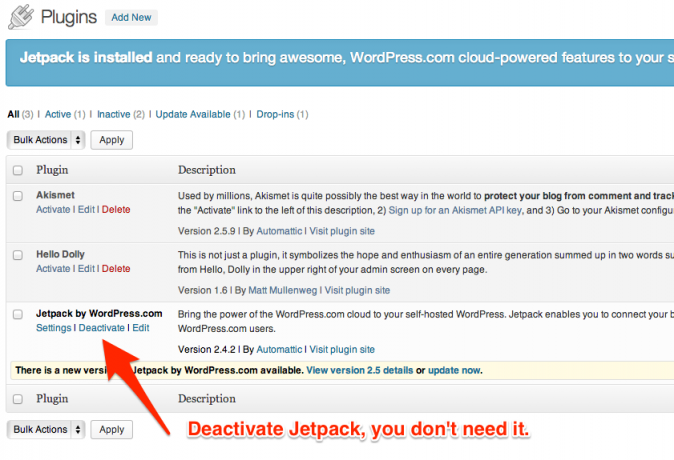
2.1 Kaupluse seadistamine
WooCommerce poodikomponentide lisamiseks WordPressi valige suvandil Pluginide lisamine uus uus. Otsige üles „woocommerce” ja installige ülemine variant, mis selle kirjutamise ajal on
WooCommerce - silmapaistev e-kaubandus 2.0.14. Selleks ajaks, kui seda loete, võib olla mõni uuem versioon, nii et ärge muretsege, kui versiooninumber pole täpselt sama.
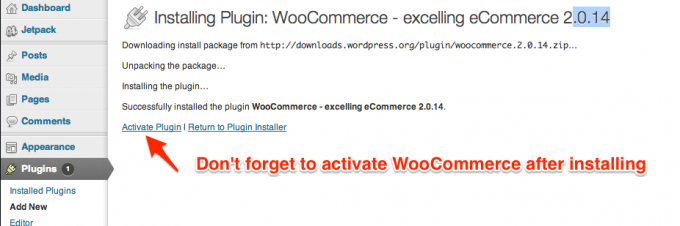
Pärast installimist klõpsake nuppu Aktiveerige pistikprogramm link. Kui see riba ilmub, klõpsake nuppu Installige WooCommerce Pages link - see lisab vajalikud staatilised lehed, nagu Checkout ja Minu konto.
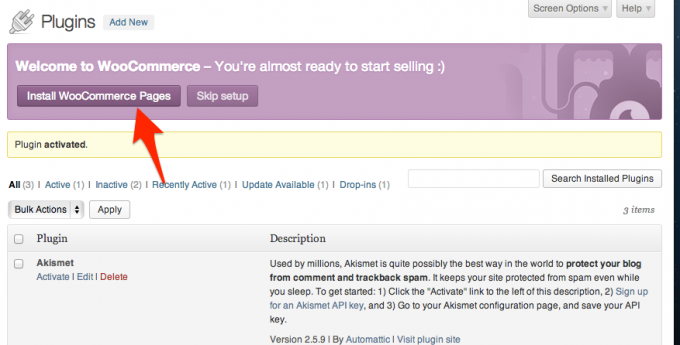
Lõpuks peate uuesti määrama alaliste linkide eelistused, kohandades tootelehti nii, et nad kasutaksid kas mõnda lähte-URL-i /product, /shopvõi kombeks. Pea meeles Salvesta muudatused kui see valmis, kirjutatakse serverisse uus püsilinkide struktuur.
2.2 Seadete reguleerimine
Kui installimine õnnestus, peaks teil nüüd külgribal olema kaks uut jaotist. Esimene, WooCommerce, on see, kus haldate kauplust, tegelete tellimustega ja teete kõik seadistused. Klõpsake alammenüü üksust Seadistused ja lugege kõigepealt läbi kõik üldsätted - vaikimisi on need korras, kuid soovitaksin järgmisi muudatusi:
Luba registreerimine lehel Minu konto - vastasel juhul on kliendid sunnitud kasutama tavalist WordPressi registreerimist.
Takistage WordPressi administraatorisse sisselogimist - lõppude lõpuks pole neil põhjust seal olla ja tundub, et professionaalsem on WordPressi pool nende eest varjata.
Luba saidiülese poe teatise tekst igaks juhuks, kui keegi komistab teie poodi ja proovib tellimust teha.
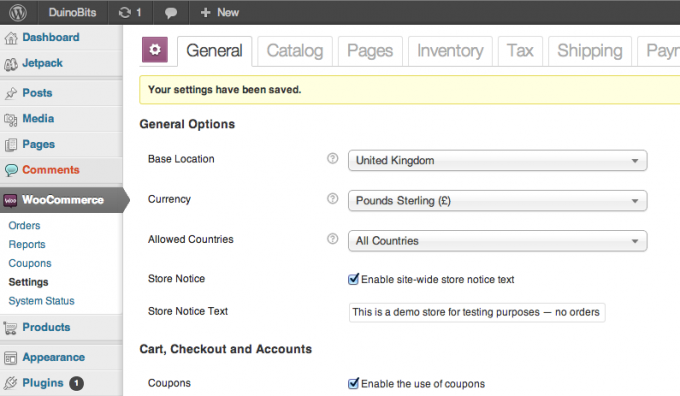
Sisse Kataloog vahekaardil saate reguleerida ühikuid ja mõnda toote kuvamise peenemat detaili - vaikimisi näidatakse mõõtmeid ja kaalu tootelehtede jaotises „Lisateave toote kohta”. Kui teil pole mõjuvat põhjust neid keelata, soovitan neil SEO-põhjustel hoida sisse lülitatud („otsingumootori optimeerimine”, üks selle juhendi hilisemaid peatükke).
Ignoreeri Lehed vahekaart praegu - see võimaldab teil luua spetsiifilisi kohandatud lehti poe funktsioonide jaoks, kuid WooCommerce omab seda on selle installimisel juba kõik vajalikud lehed loonud, nii et teil ei tohiks muutmiseks põhjust olla neid.
Inventuur vahekaart on laohaldusseadete jaoks. Lülitage laohaldus välja, kui soovite selle asjadega ise hakkama saada, tellimusi tellides või kohaletoimetamisega loobudes. Kui plaanite varude taset jälgida, võib automatiseeritud madala varude hoiatus olla üsna kasulik.
Maks. See on lai teema ja eeldatakse, et saate aru oma piirkonna maksusüsteemist. Suurbritannias peate maksma 20% käibemaksu, kui teie kogukäive on suurem kui 79 000 naela aastas - siiski üks kord registreeritud, saate ka ettevõtte ostudelt käibemaksu tagasi nõuda, nii et see pole nii hull kui 20% -line kahjum kasumit teile. Lugege seda lisateave käibemaksu kohta.
Olukord on palju keerulisem USA-s, kus tariifid erinevad riigiti, samuti toodete suhtes, mis on maksust vabastatud - ehkki te olete üldiselt vabastatud käibemaksu, kui teil pole füüsilist asukohta, näiteks kontori- või jaemüügikauplust (tehniliselt peaksid maksu tasuma teie veebikliendid ise). Käimas on aga seadusandlus, mis eemaldaks selle erandi ja paneks veebipoele kohustuse, nii et kontrollige kõigepealt.
Kõik maksude arvutused on WooCommerce'is vaikimisi keelatud.
Kohaletoimetamine: WooCommerce'isse on sisse ehitatud põhilised saatmisvõimalused - näiteks kindlasummaline või tasuta saatmine. Täiendavaid saatmisvalikuid, näiteks USPS või Royal Mail, saate osta ametlikust WooCommerce'i laienduste kauplusest. Vaikimisi on teie kaupluses lubatud ainult tasuta saatmine - kuid saate seda muuta, klõpsates vahekaardi Kohaletoimetamine ülaosas sinistel linkidel. Ärge unustage keelata ka tasuta saatmine, kui valite mõne muu hulgast, vastasel juhul valivad kliendid tõenäoliselt tasuta valiku!

Makseväravad on erinevad meetodid, mille abil saate klientidelt makse vastu võtta. Jällegi saate WooCommerceilt või teistelt arendajatelt täiendavaid makseväravaid osta või alla laadida, kuid need on siiski sisse kantud pidage meeles, et krediitkaardimaksete otse oma saidil aktsepteerimine toob endaga toimetulemiseks täiesti uue väljakutse SSL. Nende kohta lisateabe saamiseks lugege eraldi peatükki SSL-i kohta. Ärge muretsege: siiski saate PayPali kaudu krediitkaardimaksetega siiski nõustuda. Kassa viimasel lehel suunatakse klient turvalisele PayPali lehele, enne kui ta suunatakse automaatselt tagasi teie saidile tavapärase "tänan teid tellimusteate eest". Tasu on vaid 0,10 dollarit tehingu kohta.
2.2.1 SSL-i kaalutlused
SSL - turvaline pistikupesade kiht - kaitseb teie kassat, luues oma klientidele krüptitud ühenduse. Peate oma saidi kinnitama, et saada SSL-sertifikaat, mis kinnitab, et olete tegelikult see, kes te ütlete, et see on, ja see võimaldab teie brauseri lehel ilmuda mitmesugustele brauseri turvamärkidele. SSL-sertifikaadi saamine maksab raha - 75 dollarit aastas, kui ostate selle Media Temple'i kaudu - ja sellega kaasnevad ka muud komplikatsioonid, mida selles juhendis hiljem mainitakse.

3. Teema valimine
Theming on WordPressi ja WooCommerce'i oluline osa. Kuni administraatori pool jääb tuttavaks, määrab teie valitud teema kõik mida teie kliendid näevad, nii et hea teema valimine on kriitiline. Kuna keegi, kellel on üsna palju WordPressi saite, pean tunnistama, et kulutan ebanormaalselt palju järgmise parima teema otsimiseks!
Teema vahetamine on väga lihtne - te ei pea HTML-i ega CSS-i ümber kirjutama, ehkki peate võib-olla mõned menüüd uuesti konfigureerima.
Kui olete juba mõnda aega oma saiti uurinud, olete märganud, et WooCommerce töötab väljastpoolt koos WordPressi vaiketeema, kuid stiilid on sobimatud, kuna see polnud mõeldud spetsiaalselt WooCommerce'iga töötamiseks komponendid. Kui teil on juba mõni teema, millega soovite WooCommerce'i integreerida, peaks see olema võimalik - kuid kohandatud stiilide lisamine jääb selle juhendi rakendusalast välja. Ma eeldan, et ostate uue teema, mis on spetsiaalselt loodud kasutamiseks WooCommerce'iga, nii et toote kuvamisstiil peaks ideaalselt vastama ümbritseva malli osadele.

Ma soovitan TeemaForest WooCommerce teematurg, ehkki see pole ainus koht, kus saab leida premium-teemat. Eeldatavasti maksate ainsa saidi litsentsi eest 50–100 dollarit (mis tähendab, et seda teemat saavad kasutada ka teised inimesed). Siin on mõned märksõnad, millele tähelepanu pöörata:
- Vastuvõtlik. Teema muudab fotode suurust ja kohandab paigutust sõltuvalt ekraani suurusest - nii et see peaks töötama mobiilide ja tahvelarvutitega. Testimiseks saate muuta oma brauseriakna suurust - see kohaneb dünaamiliselt. Arvestades, et suur hulk kliente teeb täna diivanilt sisseoste, on vähemalt tahvelarvutite toitlustamine praegu hädavajalik.
- WordPressi kohandaja ühilduv. WordPressi hiljutine täiendus on võimalus kohandada teema kujunduse elemente - näiteks päise tausta ja värve - ilma ühtegi koodi redigeerimata. See pole hädavajalik - enamikul teemadel on niikuinii eraldi kohandatud suvandite paneel, kuid see on WordPressi katse standardiseerida.
- Mega menüü. Menüüd on tavaliselt ühe tekstiveergude veerud; Mega-menüü võib olla mitu veergu ja ülaosas sisaldada lühikest graafikat või linkide kirjeldusi - põhimõtteliselt palju enamat kui tavaline menüü.

- Aqua Page Builder. Pukseerimismalli paigutuse tööriist.
- Liuguri revolutsioon. Võimaldab lisada pilkupüüdvaid slaidiseansse koos pildi- ja tekstiefektidega. Suurepärane võimalus haarata klientide tähelepanu ja tutvustada konkreetset toodet.

Igal teemal peaks olema reaalajas eelvaate nupp, kus saate seda proovida. Teema pakutavate funktsioonide vaatamiseks vaadake kõiki menüüelemente - enamik sisaldab erinevaid paigutusi.

Uue teema allalaadimisel võidakse teile pakkuda valikuid „Ainult WordPressi teemafailid” ja „Kõik failid ja dokumentatsioon”. Soovite mõlemad alla laadida, kuid haarake kõigepealt WordPressi teemafail, kuna saame seda WordPressi üles laadida.
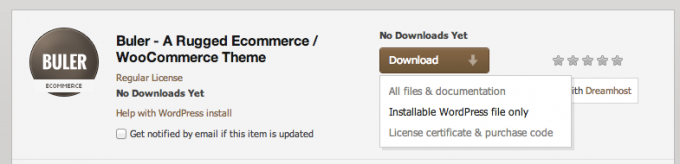
Alates Välimus -> Teemad klõpsake alammenüüd, klõpsake vahekaarti Install ja siis nuppu Laadi üles link. Leidke oma teemafail ja klõpsake nuppu Installeeri nüüd.
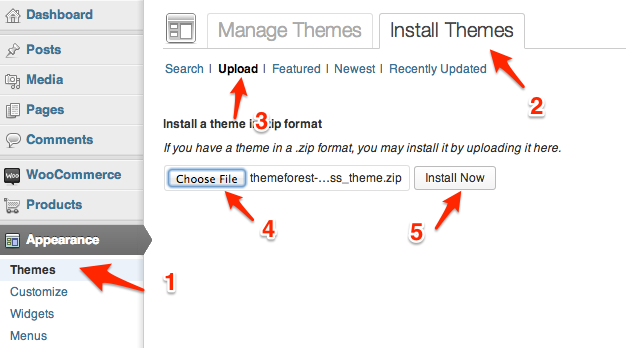
Pärast valmimist tuleks see loetleda teie lehel Saadaval olevad teemad ja aktiveerimiseks valmis.

Kuna iga teema on erinev, erinevad konfigureerimise valikud ja erinevate funktsioonide seadistamise meetodid. Mõned teemaautorid pakuvad demosisu, mida kasutate funktsioonide seadistamisel, mida saab lisada rakenduse abil Tööriistad -> Import utiliit. Mõnedel on täielikus allalaadimispaketis täiendavad pistikprogrammid, mis tuleb eraldi installida (protsess on sama nagu teema puhul - minge lihtsalt lehele Pluginad -> Lisa uus -> Laadi ülesja valige ZIP-fail). Kõigil teemadel on mingisugune dokumentatsioon ja veebipõhine tugifoorum. Isegi kogenud profid peavad sellele dokumendile viitama, kuid see võib algajale tohutul hulgal valikuvõimalusi ja erinevaid leheküljekujundusi pakkuma panna. Tehke üks samm korraga ja ärge pettuge ainult selle pärast, et teie sait ei näe veel eelvaate moodi.
Raha säästmise näpunäide: Kui soovite, et poolprofessionaalne logo tehtaks ilma 500 dollarit + maksmata, siis vaadake Fiverr.com, loovtüüpide turuplats kogemuste saamiseks ja portfelli loomiseks. Põhilogikontseptsiooni saate teha 5 dollari eest, kuid PSD- ja vektorfailide täieliku komplekti eest peate maksma 50 dollarit.
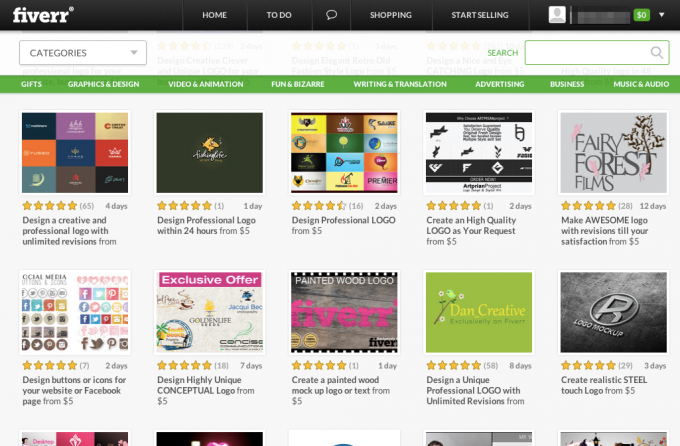
Selle all on mõned menüüelemendid Välimus mis on iga teema jaoks standardsed, nii et lähme neist lühidalt üle.
3.1 Vidinad
Vidinad on funktsioonide väikesed bitid, mida saab lisada teie teema mis tahes külgribadele / vidinate aladele. Mõneti segane, a külgriba võib leida ka päis või jalus - see sõltub teemast, kuid tavaliselt sisaldab neid mitu. Alati pole alati ilmne, kus need vidinapiirkonnad asuvad, seega vaadake üksikasju uuesti dokumentidest. Siin on mõned näited saadaolevatest vidinatest, mida saate lisada ja mis kuuluvad WooCommerce'i:
- Tooteotsing
- Hinnafilter
- Juhuslikud tooted
- Ostukorv (tühjaks saab seada peidetud)
- Viimati vaadatud tooted

3.2 Menüüd
Enamik teemasid pakub ka ühte või mitut menüükohta. Esmalt tuleb luua menüüd, seejärel määrata need konkreetsele asukohale.
Kui soovite, et mõni menüüelement laieneks, kui kasutaja selle kohale hõljub, lohistage menüüredaktoris üksusi vasakule või paremale, et neist saaks vanema (ülataseme) või alamüksus.

4. Toodete ja variatsioonide lisamine
Kui te pole kunagi varem veebipoodi juhtinud, võib tootevariatsioonide mõiste olla teie jaoks uus. Teie pood saab hakkama järgmiste põhitüüpidega:
- Lihtne toode: Üksik variant, millel pole valikuid. Kõige lihtsam hallata.
- Muutuv: Põhitoode, millel on erinevad atribuudid, mille hulgast klient saab valida - see võib olla suurus või värv. Kui lasite süsteemil hallata teie laoseisu, on iga variatsioonide kombinatsioon ainulaadne ja seetõttu on sellel oma varude tase.
- Rühmitatud: Seotud lihtsate toodete kollektsioon, mida saab eraldi osta. Grupitud toode koosneb paljudest lastetoodetest, kuid sellel puudub hinna- ega laoseis; see on lihtsalt viis toodete visuaalseks grupeerimiseks ühel lehel, nii et kliendid saaksid üksikuid tooteid lihtsamalt ostukorvi lisada.
- Väline / sidusettevõte: Nupu „ostukorvi lisamine” asemel kuvatakse nupp „loe edasi”, mis saadab kasutaja teisele veebisaidile.
- Allalaaditav: Fail, mille saab eduka makse korral kliendile edastada. See on tavaliselt mingil moel kaitstud ja võib piirduda teatud arvu allalaadimistega või aegumiskuupäevaga.
- Virtuaalne: Need tooted ei vaja saatmist ja seetõttu ei kata need saatmiskulusid - neid kasutatakse peamiselt teenuste müümiseks.
Lisatüüpe saab osta pistikprogrammidena - näiteks tootekimbud või sundmüügid. Enamasti töötate ainult lihtsate ja muutuvate toodetega.
Kõigil toodetel võivad olla neid tooteid kirjeldavad atribuudid, näiteks värv. Lihtsaks tooteks võib olla kampsun, mis on saadaval ainult punasega (s.t variatsioonideta), kuid klient soovib siiski, et see kaasataks, kui nad filtreerivad punaseid tooteid.
4.1 Lihtsa toote lisamine
Lihtsa toote lisamiseks minge saidile Tooted -> Lisa uus või kasutage ekraani ülaosas olevat kiiret administraatori riba (+ Uus -> Toode). Redigeerimisekraani peaks olema lihtne haarata.

Lisaks toote nimele ja kirjeldusele leiate ka a Lühike kirjeldus kast. Enamiku teemade puhul kuvatakse see otse toote pildi kõrval koos täieliku kirjeldusega lehe allosas; mõnel teemal ei pruugita seda üldse kasutada.
Kerige lehte veidi allapoole, et leida Toote üksikasjad kast. Siin on lisatud olulised andmed hinna ja pakendi mõõtmete kohta.
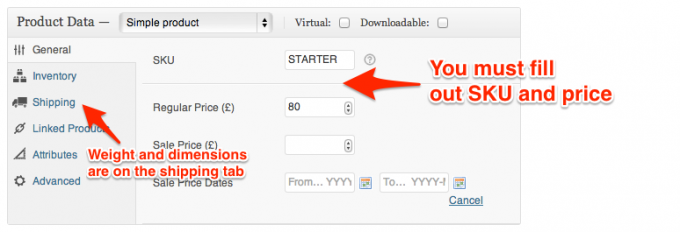
Piltide lisamise kohta lugege edasi.
Kiirnõuanne: kui otsite redigeerimisekraanilt midagi ja te ei leia seda, võib kast olla peidetud. Klõpsake nuppu Ekraani valikud paremas ülanurgas ja veenduge, et kõik ruudud on lubatud (või keelake need, mida te ei pea vähem tiheda redigeerimisekraani loomiseks looma).

4.2 Esiletõstetud pildid vs tootegalerii
Ekraani Redigeerimine või Lisage uus toode vasakul alumises servas leiate nii esiletõstetud pildi kui ka tootegalerii jaotise. Esiletõstetud pilt on peamine toote pilt, mida kasutajale kohe kuvatakse ja kogu saidile paigutatakse. Esiletõstetud pildi jaoks saab kasutada ainult ühte pilti ja igal teemal on ideaalne kasutatav pildi suurus. Laadige kõik üles mõistlikult kõrge kvaliteediga (kuid hoidke seda alla 2 MB pildi kohta) ja WordPress vähendab automaatselt pisipiltide suuruse jaoks vajalikku suurust.
Tootegalerii jaotist saab kasutada tootele mitme täiendava pildi lisamiseks. Need on näidatud toote üksikasjade lehel põhipildi all. Muutuvtoodete puhul võib igal variatsioonil olla ka oma pilt, mis kuvatakse siis, kui kasutaja muudab oma valikut.

Piltide üleslaadimise protsess on iseenesest mõistetav - kui olete klõpsanud nupul „Määra esiletõstetud pilt” või „Lisa tootegalerii”, saate valida olemasolevate piltide hulgast või klõpsata üleslaadimise vahekaarti. Üleslaadimiseks lohistage sellesse aknasse. Tootegaleriide korral hoidke CMD / CTRL-klahvi all, et valida meediumibrauserist korraga mitu pilti.
4.3 Tootefoto näpunäited
Põhilised „õmblusteta taustad” on saavutatavad valge kaarditükiga, mis toetub seinale ja tasasele pinnale. Tõeliselt professionaalse ilme saamiseks kaaluge hoone ehitamist DIY toote fotokast (pildil allpool - pildi krediit) Digitaalfotograafia kool). Kasutage vähemalt ühtlase valgustuse jaoks välklamp-hajutit.

Kui teie tooteid võiks vaadelda kõigist nurkadest, kaaluge ostmist Magic360 pistikprogramm (99 kr), mis loob pöörleva 360-kraadise objektividina 18 või 36 tootefotost. Saate teha odavate fotograafiaplatvormide abil Laisk Susani peoplaat pihustatud valgeks värvitud.
4.4 Globaalsed atribuudid
Juurdepääsetav külgribalt Toode -> Atribuudid menüü, globaalseid atribuute saab rakendada tootevalikule.
Läheme edasi ja loome globaalse värvi atribuut näitena. Alates Tooted -> Atribuudid ekraanil, minge edasi ja pange oma uuele atribuudile nimi. Veenduge, et atribuudi tüüp oleks seatud valikule.
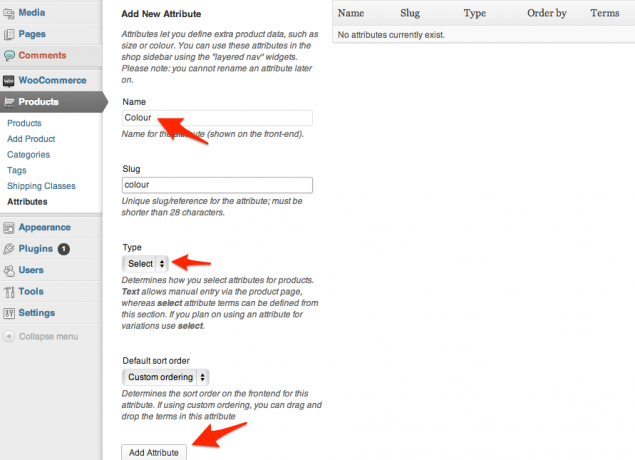
Lisage atribuut ja see ilmub loendisse - eraldi värvide lisamiseks klõpsake nuppu Seadista tingimused. Märkus. Kui soovite tootevalikutes kasutada tegelikke värvilaike, peate ostma täiendava Värvide ja piltide proovilaiendite laiend 99 dollarit. Vaikimisi saate kasutada ainult teksti.
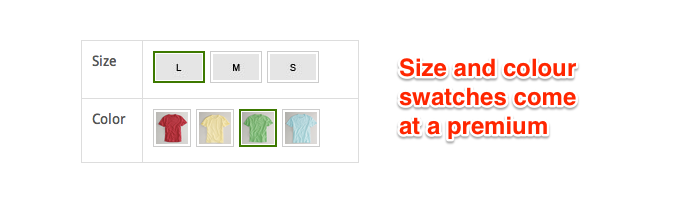
Sisse Toode kerige ekraanil alla Toote üksikasjad ja nüüd peaksite saama uue atribuudi värvi lisada.

Pärast lisamist peate valima, millised värvitingimused selle toote kohta kehtivad - kõigi võimalike värvide kiireks lisamiseks kasutage vali Kõik. Eeldusel, et soovite, et need loovad tootevariandid ja kliendi valitavad, veenduge, et mõlemad ruudud oleks valitud nagu näidatud, ja siis Salvesta atribuudid.

Nüüd peale Variatsioonid sakk. Kui toote üksikasjad ei muutu - hind, kõrgus jne - ja variatsioonid on lihtsalt kasutaja eelistuste jaoks, peate siia lisama ainult ühe variatsiooni ja jätma kõik atribuudid Igasugune värv, igas suuruses (näiteks). See tähendab, et hoolimata kasutaja valitud värvist ja suurusest, kuvatakse sellel samad hinna- ja saatmisarvutused.
Kui hind või kaal muutub vastavalt sellele, mida kasutaja valib, peate lisama variatsioonid ja värskendama teavet eraldi. Lingi kõik atribuudid genereerib iga teie atribuudikombinatsiooni jaoks automaatselt uue variatsiooni - kasulik, kui kasutate ainult seda üks atribuut, kuid pole soovitatav, kui teil on mitu atribuuti, kuna loodud variatsioonide arv oleks tohutu. Kui hind ja saatmiskulud muutuvad vastavalt valitud suurusele, kuid mitte värvile, looksite iga suuruse jaoks uue variatsiooni, kuid jätaksite värvi atribuudi kui suvalist värvi.
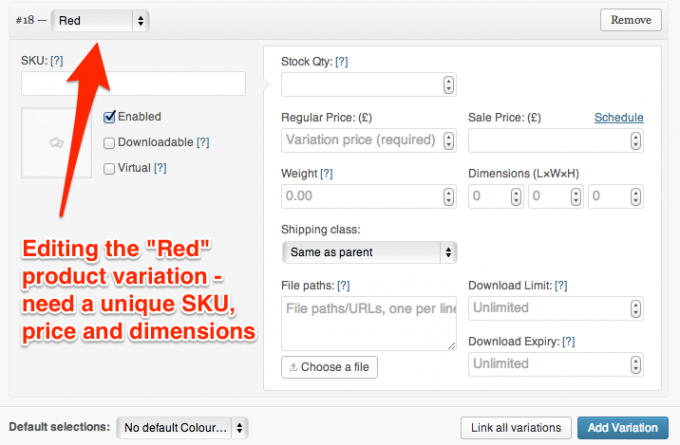
4.5 Atribuudid, kategooriad ja sildid Segadus
Toodete kirjeldamisel on teatud funktsionaalne kattumine atribuudid, sildid või kategooriad. Kui teie pood koosnes ainult lihtsatest toodetest, võite näiteks luua kategooria „punased rõivad” või määratleda sildi „punane” - mõlemad oleksid funktsionaalselt sarnased punaste toodete rühmitamiseks.
Kuidas proovida erinevusi meelde jätta, toimige järgmiselt:
Kategooriad tuleks kasutada navigatsiooni eesmärkidel. Tõenäoliselt on see teie kliendi esimene viis kauplusesse liikumiseks, nii et nad peaksid keskenduma kasutaja kavatsustele - kuidas eeldab kasutaja poe jagunemist? Mõelge kaubamaja loogilistele sektsioonidele - te ei leiaks punast sektsiooni, vaid leiate „õhtukleidid” või „suvekleidid”. Pidage meeles, et saate määratleda ka alamkategooriad - parimate tavade kohaselt peaksite piirama kõrgema taseme kategooriate arvu kuni 10 või vähem. Erinevalt päris kaubamajast saate toote määrata mitmesse kategooriasse.
Atribuudid võib käsitada filtrina: hind, suurus või värv aitavad teie valikuid kitsendada, kuid kindlasti ei ole need peamised viisid, kuidas kasutajad otsiksid teie poest tooteid. Te ei kõnni kaubamajja ja ütlete: "näita mulle kõike, mis sul XLis on". Atribuute saab valida ka samaaegselt - nii võib klient otsida midagi punast, suurusega M ja vähem kui 30 naela. Kui teil oleks kõigi nende jaoks kategooriad, saaksid nad otsida ainult ükshaaval.
Sildid on valikulised - digitaalajastu nähtus. Neid saab kasutada ka toodete ristviitamiseks. Kui teil on märksõna või silt, et kirjeldada tootekomplekti, millel pole oma kategoorias või atribuudil loogilist mõtet, võib silt olla sobiv. Ärge muretsege, kui te ei mõtle, miks te sildistamist kasutaksite - enamikul veebipoodidel pole kumbagi, kuid see on olemas, kui soovite.
5. E-kaubanduse SEO
Otsingumootori optimeerimine (SEO) - see tähendab, et teie saidi ilmumise protsess on piisavalt kõrge kasutajaotsingutele esitatud tulemustes - on eriti keeruline e-kaubandus. Mitte sellepärast, et veebipoodide reeglid on ajaveebide või muude saitidega võrreldes erinevad, vaid just seetõttu, et need on täpselt samad. Viimased paar aastat tagasi tehtud Google'i värskendused on e-kaubanduse saitidel olnud eriti karmid. Google otsustas, et pika vorminguga sisu on oluline näitaja veebisaidi kvaliteedile - see sobib hästi ka ajaveebide jaoks, mis koosnevad tekstist ja pilte, kuid veebipoodide jaoks on see palju raskem, kuna need on põhimõtteliselt lihtsalt kirjeldava teksti lõiguga kataloogid õnnelik.
Probleem on selles, et enamiku e-kaubanduse saitide puhul on tootelehtedel tegelikult väga vähe erinevusi (pildid, pealkiri ja hind), kui lehe valdav sisu (selle ümber olev mall, menüü jne) - jääb sama. Google'i vaatenurgast on teil palju madala kvaliteediga ja sarnaseid sisulehti - see tähendab, et neid ei peeta lihtsalt ühegi märksõna puhul autoriteetseks.
See on muidugi veebipoodide jaoks tohutu probleem - ja need ranged kvaliteedikontrolli algoritmid, mis Google'il olemas on Viimastel aastatel tugevnenud ettevõtted on ainuisikuliselt süüdi paljude veebipoodide müügi tohutul languses saidid. Õnneks saame lahendusest aru suurte mängijate poole vaadates.
5.1 Tehniline SEO
Selles jaotises vaatlen konkreetselt e-kaubanduse SEO taktikat, kuid sellel on teatud tehnilisi aspekte SEO, mis kehtib mis tahes saidi kohta, mida meil lihtsalt pole ruumi katta - seda tehes oleks selle saidi suurus tõenäoliselt kaks korda suurem giid. Kui teil on aega, vaadake need üle 5 saiti peamise SEO õppimiseks Demüstifitseerige SEO: 5 otsimootori optimeerimise juhendit, mis aitavad teil alustadaOtsimootori valdamine nõuab teadmisi, kogemusi ja palju katse-eksituse lahendusi. Paljude veebis saadaolevate SEO juhendite abil saate hakata õppima põhialuseid ja vältima tavalisi SEO vigu. Loe rohkem . Kui olete põhitõdedest aru saanud, soovitan kasutada WordPressi SEO (tasuta) koos Pärmi SEO WooCommerce jaoks (29 dollarit) pistikprogrammid nende rakendamiseks. Ärge unustage seda sammu siiski unarusse - SEO on tänapäeval Interneti-äriga tegelemisel uskumatult oluline aspekt - kui teie selle üles ehitate, siis nad ka tulevad - lihtsalt ei kehti, kui teie SEO-d pole õigesti tehtud.
5.2 Kuidas õnnestub Amazonil trend kinni panna?
Amazoni tootelehe ülaosa näeb välja nagu iga teine e-kaubanduse sait - toote foto või kaks, mõni põhiteave ja hind / ostukorvi lisanupud. Sarnasused lõppevad sellega. Kerige allapoole ja leiame hulgaliselt lisateavet ja vidinaid.
5.2.1 Ulatuslikud kirjeldused
Unustage lihtsad, ühe lõiguga pealiskaudsed kirjeldused - pange maha nii palju kui võimalik. Toote mõõdud, kaal, tootjariik, materjalid - kõik need lisavad teie lehele väärtuslikku lisasisu.

Kui müüte hulgimüüjate andmebaasist, kus teile pakutakse toodete pealkirju ja kirjeldusi, on unikaalsete kirjelduste ümberkirjutamine eriti oluline. Neid pakutavaid kirjeldusi kasutatakse tõenäoliselt sõna otseses mõttes sadades teistes poodides, nii et Google kaalub paljude neist sisu dubleerimist. On kriitiline, et eristuksite nendest saitidest.
Ilmselt ei pea te selle punkti pärast nii palju muretsema, kui müüte omalaadseid tooteid, kuid siiski on hea mõte esitada võimalikult palju teavet. Pidage meeles, et kui Google teie lehte "loeb", ei võta see pilte tegelikult arvesse - seega on asjakohane tekstiline sisu (ilma rämpspostita) hädavajalik.
5.2.2 Kasutajate ülevaated
Üks lihtsamaid viise lehe väärtuse lisamiseks on toote kasutajate arvustuste avaldamine. Nende kogumine klientidelt võtab siiski natuke aega, nii et kaaluge 5% soodustust järgmisest tellimusest, kui jätate arvustuse. Seadistage ajastatud e-kiri, mis tuletaks klientidele meelde, et nad peaksid nädala jooksul pärast ostmist arvustuse lahkuma. Automatiseeritud järelmeilide pistikprogramm (129 dollarit) aitab teil seda saavutada, kuid võite e-kirju saata ka käsitsi.

Mõni sait teeb täiendava sammu ja aktsepteerib kliendi tegevusvõtteid. Kuigi need võivad kasutajakogemuse jaoks suurepärased olla, ei lisa need SEO väärtuse osas kohutavalt palju. Üks ainulaadne lähenemisviis, mida Black Milk Clothing valis, oli liides Instagrami API-ga ja tootega sildistatud fotode toomine nimi - see toimib, kuna toode on iseäranis viiruslik - selline kleit, mida soovite oma etendusele näidata sõbrad.

Toote KKK - kus kasutajad saavad esitada küsimuse ja oodata teie käest vastust, saavad lehele lisada ka kiiret väärtust ja asjakohast sisu. See WooCommerce'i pistikprogrammi toote KKK-d on vaba.
5.2.3 Vidinad
Vaadake veidi aega oma lemmikostud-saitide uurimiseks ja leidke teie lehel peamised elemendid leida kasulik ostja vaatevinklist - on tõenäoline, et WooCommendi jaoks on olemas pistikprogramm, mis aitab teil seda lisada ka. Ärge laadige lehte siiski üle - iga järgmine "vidin" aeglustab saiti ja hea KÜ tava väidab, et mida fokuseeritum on leht, seda tõenäolisem on kasutaja konverteerimine maksvaks kliendiks.

5.3 Ekspertteadmised ja ajaveeb
Kui müüte kirglikke tooteid, on teil tõenäoliselt selle teema kohta palju asjatundlikke teadmisi. Kirjutage viimastest moesuundadest, kui müüte riideid; kirjutage, kuidas luua värvilist suvepiiri, kui müüte seemneid. “Kuidas” ja loendipõhised artiklid, näiteks “10 suurepärast viisi…”, kipuvad tõesti hästi toimima. Kirjutate mitte ainult sisu, mis näitab Google'ile, et teate oma asju, vaid loote ka sisu, mida kasutajad armastavad jagada Facebookis või Twitteris. Alustamiseks alustage lihtsalt uue loomist Postitused, ja need ilmuvad automaatselt teie saidi ajaveebi alale kronoloogiliselt.
Isegi kui otsustate oma veebipoest blogi mitte kaasata, võib külaliste ajaveebimine olla suurepärane reklaamivahend - siin avaldavad teised saidid artikli teie lingi abil tagasi. Lihtsalt veenduge, et teie sisu on lugeja jaoks tegelikult väärtuslik ja seda ei kasutata lihtsalt liikluse suurendamiseks. Külaliste ajaveebide süstemaatilise lähenemise jaoks võiksite proovida MyBlogGuest, kuid minu kogemuste kohaselt võib saitidega otse kontakteerumine ja teie teenuste pakkumine olla tõhusam.
Lühidalt öeldes ei piisa ainult toote müügiks pakkumisest. Teie sait peab eristuma nii uuenduslike funktsioonide kui ka kvaliteetse sisuga. Kui võimalik, kuulutage end oma valdkonna asjatundjaks - andke postitatavatele artiklitele usaldusväärsust ja näidake, et tunnete toodet. Veenduge, et teie tooteloend oleks atraktiivsem, kasulikum ja sisaldaks rohkem teavet kui ükski teine konkurent.
6. Saidi kiirendamine ja jõudluse kaalutlused
Kiirus on oluline. Lihtsamalt öeldes, aeglane sait tekitab potentsiaalsetele klientidele pettumuse, sundides nad lahkuma enne müügi lõppu - seega on oluline, et teete oma saidi optimeerimiseks kõik endast oleneva. Järgnev nõuanne kehtib konkreetselt Media Temple'i võrguteenuse juhtpaneeli kohta, kuid mõned või kõik need tehnikad on mingil kujul saadaval ka teistes hostides.
6.1 Luba FastCGI
Alates Teie konto juhtpaneeli PHP seadete piirkond, aktiveerige FastCGI. Liiga tehniliseks muutmata kiirendab see PHP-koodi, mis on keel, mis loob WordPressis dünaamilisi veebilehti. Järgmise lisaseadme - mod_pagespeed - käitamiseks on see hädavajalik.

6.2 Luba mod_pagespeed
mod_pagespeed on Google'i kirjutatud veebiserveri pistikprogramm, mis on loodud mõne optimeerimisülesande automatiseerimiseks nagu CSS-i ja Javascripti tihendamine (see tähendab tühimiku eemaldamist ja mitme faili tihendamist üheks fail). Kui olete tõesti mehaanikast ja selle üksikasjadest huvitatud, siis vaadake see tund pikk video selgitus.
Selle seadistamiseks leiate juhtpaneeli viimasest reast lehe Lehekiiruse sätted.

Järgmisel ekraanil lubage see kõigil oma domeenidel ja salvestage. Valmis!
6.3 Lubage tasuta CloudFlare'i konto
Alates Kontokeskus -> Domeenid rippmenüüst valige Lisage uus domeen või teenus. Kerige alla, kuni leiate CloudFlare, ja klõpsake nuppu aktiveeri nuppu. Eeldusel, et teil pole veel CloudFlare'i kontot, liikuge läbi lihtsa registreerumisvormi.
Seejärel suunatakse teid aktiveerimise lehele, kus loetletakse üksikud domeenid. Minge edasi ja aktiveerige kohe. Võite sellesse ekraanile tagasi pääseda igal ajal uuelt jaotiselt „Lisandmooduliteenused”, mis on loodud teie Kontokeskus -> Ülevaade sakk.

Pange tähele, et tasuta CloudFlare'i konto ei toeta SSL-ühendusi - see on probleem, kui teie sait võtab krediitkaardimakseid otse vastu teie enda maksete lüüsi abil. Kui teie pood tugineb ainult välismaksete lüüsidele, nagu PayPal, pole see probleem ja te ei vaja SSL-i. Lisatasu CloudFlare konto algab 20 dollarist kuus.
6.4 Kasutage staatiliste ressursside teenimiseks CDN-i
Veebiserverid on suurepärased andmebaasidest dünaamiliste lehtede genereerimisel - kuid mitte nii suurepärased failide (nt piltide või Javascripti) pideval edastamisel. CDN ehk sisu edastamise võrk koosneb spetsiaalsest veebiserverist, mis ei tee ühtegi tüüpilist veebiserveri asja - see on failide edastamiseks optimeeritud ja see selleks. CDN-id hooldavad ka servereid kogu maailmas - ehkki algne leht võidakse genereerida Ameerikas, laaditakse täiendavad ressursifailid kuskilt kohalikust.
CDN-i ribalaius on odavam kui teie hosti pakutav ribalaius, nii et kui teil on käes igakuine ribalaiuse kvoot, peaksite kindlasti kaaluma CDN-i installimist.
CDN on aga premium-teenus, mis on Media Media Temple'is saadaval lisandmoodulina. Alates 20 dollarist kuus (igakuine leping) pakub Media Temple'i ProCDN 200 GB ribalaiust ja üle 10 sisu vahemälupunkti (POP) kõrgeima astme andmekeskustes.
Kas vajate CDN-i? Pole tähtis, kas teil muud optimeerimised töötavad, nii et oodake, kuni leiate, et ületate kuu ribalaiust või kui teie lehed on graafiliselt eriti rasked. Kui otsustate kasutada CDN-i, vajate ka WordPressi pistikprogrammi, mis kirjutab ümber URL-id, et nad osutaksid teie kohaliku saidi asemel CDN-le. Selleks vajate….
6,5 W3 vahemälu
W3 Edge kogu vahemälu on täielik vahemälulahendus kogenud kasutajatele. Kui see on õigesti seadistatud, saab see luua minifaile samamoodi nagu mod_pagespeed, kuid see protsess pole tegelikult algajatele mõeldud. Kogu vahemälu koosneb mitmetest moodulitest, mida saab igaüks aktiveerida, nii et selle pistikprogrammi konfigureerimine jääb selle juhendi ulatusest väga välja. Võite lugeda minu lühitutvustust w3 kogu vahemälu seadistamine siin Kuidas konfigureerida oma Wordpressi ajaveebi mitmesuguseid W3 vahemälu pistikprogrammi sätteidMõni aeg tagasi rääkisin W3TC pistikprogrammi installimise eelistest oma Wordpressi ajaveebis, et seda kiirendada mitmesuguse vahemällu salvestamisega, kuid mõned lugejad olid arusaadavalt pisut ettevaatlikud ... Loe rohkem . Media Temple'is on ka põhjalik juhend CDN-funktsiooni seadistamiseks, kui otsustate kasutada nende ProCDN-lahendust.
6.6 GPU kasutamise kohta
GPU ehk Grid Performance Unit on Media Temple'i viis määratleda, kui suurt osa teie saidi serveritest praegu kasutab, tagades õiglase jõudluse kõigile. See on peamiselt seotud protsessoritsüklitega, kuid võtab arvesse ka selliseid asju nagu ketta lugemise ja kirjutamise toimingud. Igal hetkel saate oma praeguse GPU kasutamist tunnis ja prognoositud ülejääki kontrollida oma konto juhtpaneeli vastavast jaotisest.
Kui teie saidil ilmneb liikluse järsk purunemine - näiteks kui link on postitatud esilehele Redditi versioonist - võrguteenus määrab intelligentselt rohkem ressursse, et selle tipuga hakkama saada. Erinevalt enamikust jagatud hostidest tähendab see, et sait jääb võrku. Teie GPU kasutamine võib selle aja jooksul suureneda, kuid niikaua, kuni liiklusaktiivsust ei püsi terve kuu, ei ületa teie igakuine GPU kasutamine tõenäoliselt kvooti.
Üldiselt ei pea te selle pärast muretsema - 2000 GPU kuukvoot (mis võrdub 2,78 GPU päevas) arvutati nii, et 98% Gridi hostitud saitidest ei ületaks seda kunagi.
7. Käivitamine ja tutvustused
Ärge liiga rutakalt oma saidi kohta maailmale rääkida - minu kogemus on öelnud, et kliente ootab alati vähe vigu, nii et madala võtmega käivitamine on kõige parem. Oma saidi testimiseks proovige erinevaid brausereid ja veenduge, et te pole WordPressisse sisse logitud - administraatori kasutajana kuvatavad lehed erinevad mõnikord tavakülastaja nähtudest.
Kui olete kindel, et sait on kõigile valmis, proovige järgmisi taktikaid, et saada võimalikult palju jälgi.
7.1 Võistlused
Kasutage mitmesuguste toimingute soodustamiseks tasuta kingituste vidinat saidilt PunchTab.com. Kliendid saavad võistlustöid oma e-posti aadressi esitamise, lehe säutsu tegemise või meeldimise, sõprade tutvustamise, Facebooki fänniks saamise või küsimusele vastamise eest.

7.2 Suhtlusvõrgustikud
Olenemata teie moraalsest hoiakust Facebookis või Twitteri isiklikust arvamusest, on tõde see, et sotsiaalsed võrgustikud mängivad tänapäeva veebiturunduses suurt rolli. Meil on eraldi täielik juhend, mille saate nüüd veebis alla laadida või lugeda - Teie sotsiaalmeedia turunduse juhend Teie juhend sotsiaalse meedia turundamiseksPraegu on nii inimeste kui ka ettevõtete rünnak pöördunud sotsiaalmeediaväljaannete poole. Konkurents on tihe ja ükski ettevõte ei saa raisata aega ega raha, tehes seda valesti. Loe rohkem . Uute Twitteri jälgijate ja Facebooki fännide kogumiseks kasutage ülalnimetatud PunchTabi võistlusvidinat.
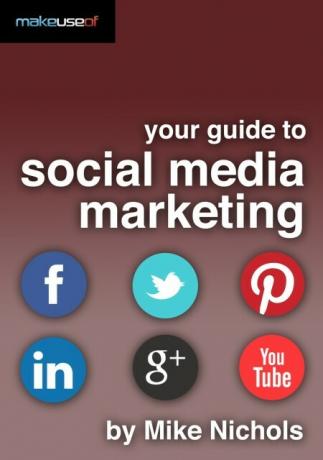
7.3 Postiloend
Kasutage olemasolevat klientide loendit, et inimesi saidile kutsuda, ja kasutage aadresside kogumiseks kuusid, mis kulusid turule viimiseks. Kasuta Ultimate Coming Soon Pro plugin (29 dollarit) ja a MailChimp loendihalduskonto (erinevad plaanid, algab tasuta), et tutvustada külastajatele uudiskirja registreerumise lehte, saades samal ajal administraatori kasutajana sisse logitud saidil eelvaadet vaadata ja sellel tööl käia. Kui tunnete heldet, pakkuge tellijatele kupongi, et saada allahindlust nende esimeselt tellimuselt (ja veel üks pakkumine pärast esimest tellimust, et julgustada neid tagasi tulema).
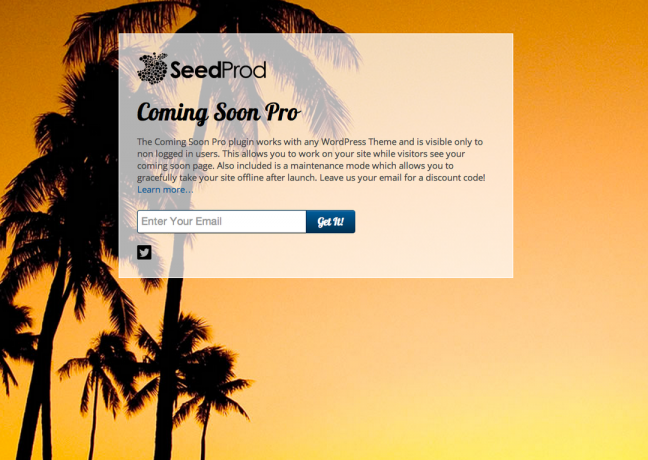
7.4 Google Adwords
Google Adwords on tohutu teema ja jääb selle raamatu ulatusest väga välja, kuid potentsiaalsete klientide ligimeelitamiseks teeb Google konkreetsete märksõnaotsingute tegemise lihtsaks. Ehkki see pole alustamisel hädavajalik, soovite tõenäoliselt proovida AdWordsi reklaamikampaania mingil hetkel.
Edu!
Nüüd peaksite olema valmis alustama oma veebiettevõtteid - alates domeeni ostmisest kuni saidi käivitamiseni ja kõige selle vahele. Pärast seda tulevad proovid proovivad teid tõepoolest - laohaldus, keeruliste tarnijate ja veelgi raskemate klientidega suhtlemine, maksepettused, kaotatud tarned jne. Ma kardan, et pole ühtegi pistikprogrammi, mis aitaksid teil neid aidata!
Tõsi on see, et teil on palju konkurentsi, nii et ma tõesti ei suuda piisavalt rõhutada, kui oluline on ennast eristada mingil moel: oma asjatundlike teadmiste abil on teie hämmastavalt ilus sait pakitud kasulikku teavet ja suurepärast klienditeenindust. Teil pole vaja kulutada oma säästud kulukatele disainiagentuuridele ja kelmuse SEO teenustele, kuigi - a Paarsada dollarit on kõik, mida vajate oma toote vete testimiseks ja potentsiaalselt enda omaks saamiseks ülemus. Valides WooCommerce ja WordPress, olete veendunud, et kui teil tekib mõni probleem või teil on mõni küsimus, on vastus alati vaid kiire Google'i otsingu kaugusel. Nüüd, mida sa ootad?
Jamesil on tehisintellekti BSc ning ta on CompTIA A + ja Network + sertifikaadiga. Ta on MakeUseOfi juhtiv arendaja ja veedab oma vaba aega VR-i paintballi ja lauamänge mängides. Ta on lapsest peale arvutit ehitanud.
